CDR绘制简单漂亮的魔法礼盒教程,通过绘制魔法礼盒,练习大家对于CDR矩形工具、贝赛尔工具及椭圆工具的熟练程度,方法不难,下面让我们一起开始吧!
效果图:
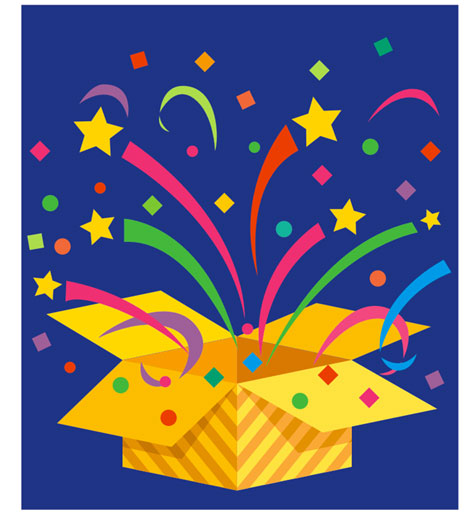
主要过程:
1、矩形工具绘制一个矩形,填充颜色
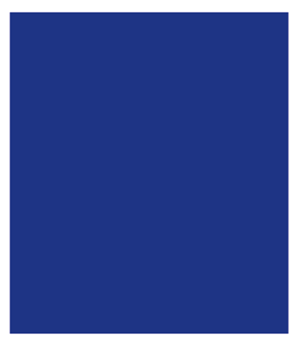

2、矩形工具绘制一个55*63的矩形,双击矩形会出现下图1的效果,然后鼠标点击红色箭头部分往上拉,得到倾斜图2,填充颜色
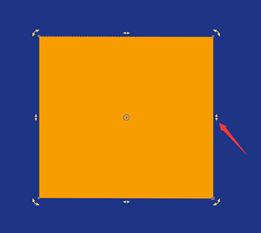
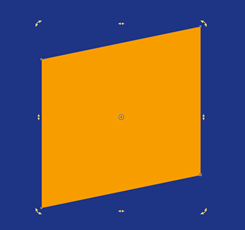

3、把填充好的矩形复制一个放右边,点击属性栏上的垂直镜像,填充颜色
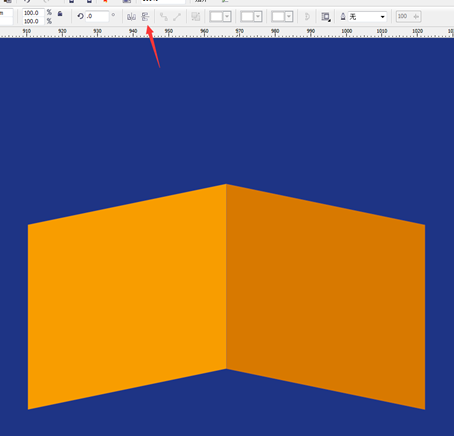

4、把步骤2复制一个接上右边的,填充颜色
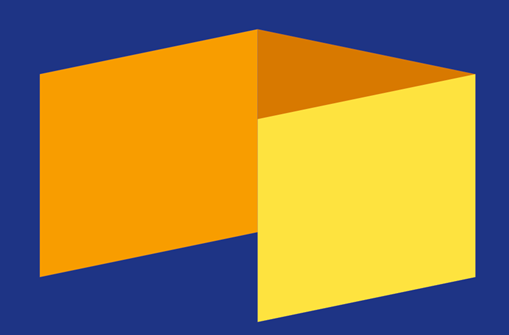
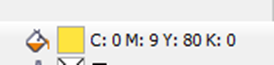
5、把步骤3复制一个闭合,填充颜色
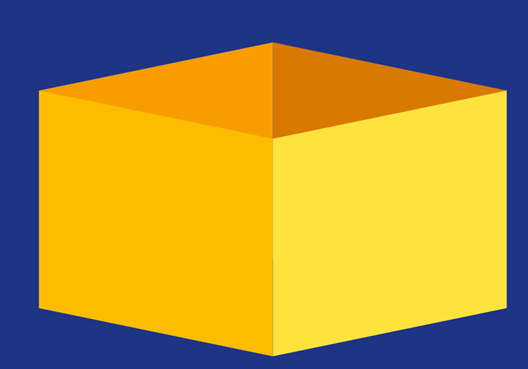

6、矩形工具绘制一个73*24的矩形执行两次倾斜,填充颜色

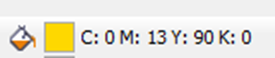
7、把绘好的矩形复制一个水平镜像放右边,填充颜色
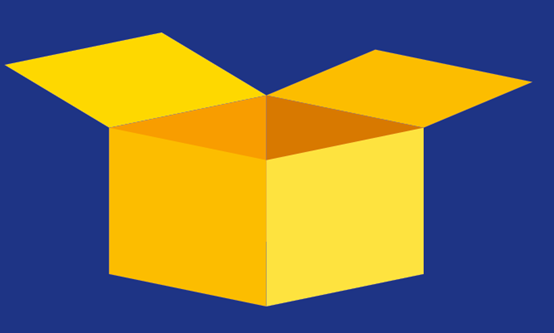

8、矩形工具绘制一个矩形长条,填充颜色,旋转一下,多复制几个,群组,把群组好的竖条�制一份放一边备用,然后执行图框精确裁剪到下所示的内部
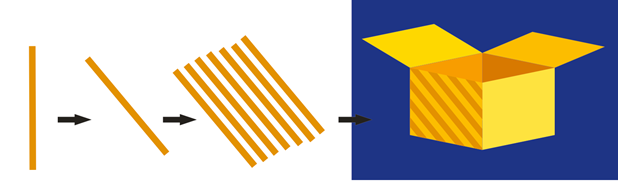
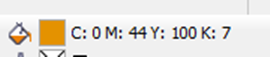
9、矩形工具绘制一个矩形,转曲,用形状工具调整下,填充颜色,如下图

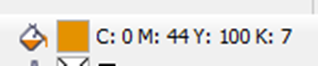
10、把刚刚复制好的一份竖条重新填充颜色,再复制两份放一边备用,执行图框精确裁剪到刚刚绘制好的矩形里

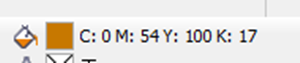
11、矩形工具绘制一个矩形,转曲,用形状工具调成下图样,填充颜色
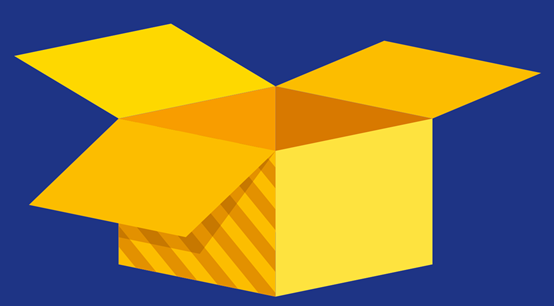

12、右边这块制作方法一样,或者可以直播复制过来,调整好颜色就行了
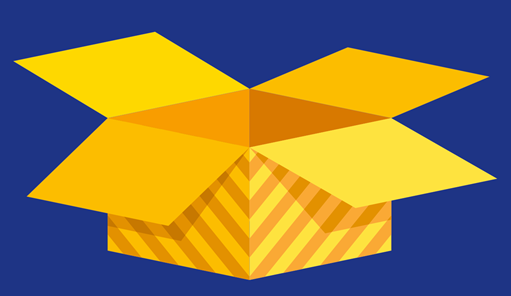
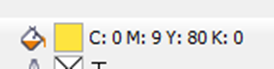
13、贝赛尔工具绘制下图形状,填充颜色,再选择多边形里的五角形形状绘制一个五角心转曲,微调下,填充颜色


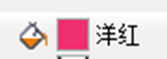
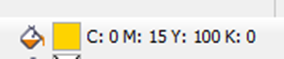
14、多绘制几个上图的形状,填充不同的颜色,如图

15、椭圆工具绘制一个椭圆,填充颜色,然后多复制几个大小不一,填充不同的颜色,随意摆放,好看就行

16、矩形工具绘制一个矩形,旋转45度,填充颜色,多复制几个随意摆放,如图
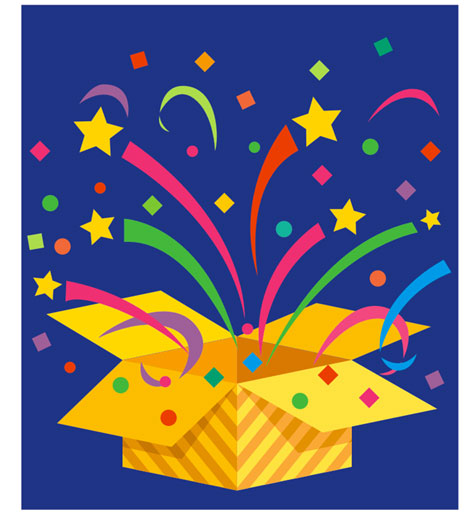
教程结束,以上就是CDR绘制简单漂亮的魔法礼盒教程的全部内容,希望大家喜欢!
相关教程推荐:
教你用Photoshop设计立体质感的盒子图标
Photoshop为红色礼盒设计添加上魔幻的金色光
ai怎么制作包装盒? Ai贴图工具制作包装盒的实例教程
新闻热点
疑难解答